Trashing the Mystery: Descubriendo dónde está la basura en Android
Miscelánea / / April 06, 2023
A menudo nos hemos encontrado luchando por espacio de almacenamiento en nuestros teléfonos después de un cierto período. Y a veces incluso borrar los datos no funciona. ¿Se pregunta por qué es eso? Bueno, eso se debe a que, aunque eliminó los archivos, aún se conservan en la carpeta de basura en Android. Pero, ¿dónde está la basura en Android? Siga leyendo para averiguarlo.

Para la mayoría de los dispositivos, eliminar algo no significa que se haya eliminado permanentemente de la memoria de su dispositivo. Por lo general, se guardan en la carpeta de basura durante un período determinado si cambia de opinión. Pero, ¿qué sucede si desea eliminarlos permanentemente? ¿Cómo encuentras basura en Android? sigue leyendo
Nota: A menos que se elimine manualmente, la carpeta de papelera de Android generalmente conserva los elementos eliminados durante 30 días a partir de la fecha en que se eliminaron inicialmente y se pueden restaurar si es necesario.
1. Encuentra la papelera en Android usando la galería del teléfono
Si bien las fotos son una buena manera de atesorar tus recuerdos, a veces tendemos a exagerar con la cantidad que tomamos. Y aquí es cuando el botón de eliminar es útil. Sin embargo, es posible que estas fotos eliminadas aún estén disponibles en la carpeta de basura.
Entonces, echemos un vistazo a cómo puede encontrar la carpeta de basura en la galería de fotos de su dispositivo.
Nota: Estamos utilizando la galería de teléfonos de un dispositivo Samsung Galaxy con fines de demostración. El proceso para encontrar basura en la galería del teléfono de su dispositivo puede ser ligeramente diferente.
Paso 1: Abre la galería de teléfonos de tu dispositivo.
Paso 2: Ahora, toque el ícono de la hamburguesa y abra las opciones del menú.
Paso 3: Aquí, toca Papelera de reciclaje.
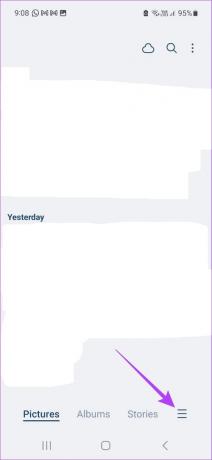

Etapa 4: Luego, seleccione todos los elementos que desea eliminar.
Paso 5: Toca Eliminar todo.
Paso 6: Aquí, toca Eliminar.


Esto vaciará instantáneamente la papelera en Android.
2. Aplicación Search File Manager for Trash en Android
La aplicación del administrador de archivos lo ayuda a acceder a todos sus archivos y carpetas. También alberga la carpeta Descargas que almacena automáticamente todas sus descargas. Sin embargo, puede volverse frustrante cuando elimina archivos pero aún aparecen en su dispositivo. Para detener eso, echemos un vistazo a cómo encontrar y vaciar la papelera en la aplicación del administrador de archivos de Android.
Nota: Es posible que algunas aplicaciones de administrador de archivos no tengan una carpeta de basura.
Paso 1: Abra la aplicación del administrador de archivos en su dispositivo.
Paso 2: Aquí, toque el ícono de la hamburguesa para obtener todas las opciones del menú.
Ahora, si su dispositivo tiene una carpeta de basura, debería estar visible aquí.


Paso 3: Alternativamente, toque la carpeta Descargas.
Etapa 4: Luego, verifique si la carpeta de basura está visible.


Una vez que haya encontrado la carpeta de papelera, puede seleccionar y eliminar todos los elementos presentes actualmente en ella.
En Dispositivos Samsung
Si está utilizando un dispositivo Samsung, el proceso para encontrar y vaciar la carpeta de papelera puede ser un poco diferente. Siga los pasos a continuación para hacerlo.
Paso 1: Abra la carpeta Mis archivos.
Paso 2: Aquí, desplácese hacia abajo y toque Papelera de reciclaje.
Paso 3: Toque el icono de tres puntos.

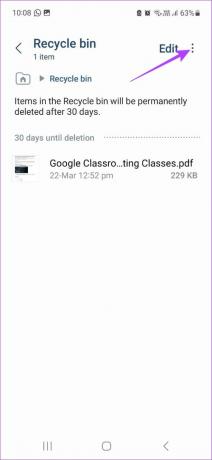
Etapa 4: Luego, toca Vaciar.
Paso 5: Toque Eliminar.

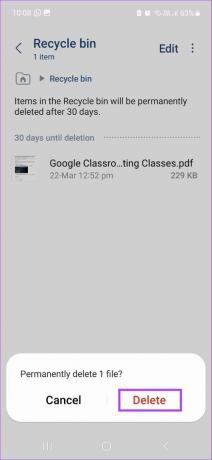
Esto vaciará instantáneamente la carpeta de basura.
3. Busque la Papelera en Android usando aplicaciones de almacenamiento basadas en la nube
El almacenamiento basado en la nube más popular, como Google Drive y OneDrive, también tiene su carpeta de basura. Esto significa que una vez que se ha eliminado un archivo, se retiene en esta carpeta durante un período determinado. Si bien es una buena manera de asegurarse de que no se eliminen accidentalmente archivos importantes, también podría terminar ocupando espacio innecesario en su disco.
Siga los pasos a continuación para encontrar y vaciar la papelera en Google Drive y OneDrive.
En Google Drive
Paso 1: Abre Google Drive.
Abre Google Drive
Paso 2: Toca el icono de la hamburguesa.
Paso 3: Luego, toca Papelera. Esto mostrará todos los archivos actualmente disponibles en la carpeta de basura.


Etapa 4: Luego, mantenga presionados todos los elementos que desea eliminar para seleccionarlos.
Paso 5: Toque el icono de tres puntos en la esquina superior derecha.


Paso 6: Toca Eliminar para siempre.
Paso 7: Seleccione Eliminar para siempre nuevamente para confirmar.


En OneDrive
Paso 1: Abra la aplicación OneDrive.
Abra Microsoft OneDrive
Paso 2: Luego, toque el ícono de perfil en la esquina inferior derecha.
Paso 3: Aquí, toca Papelera de reciclaje.


Ahora todos los archivos que están actualmente en la papelera serán visibles. Si desea borrar esta carpeta, simplemente seleccione todos los archivos y toque Eliminar todo.
4. Localiza la carpeta Papelera de Android en Google Photos
Ciertos dispositivos Android pueden no tener ninguna aplicación de galería de fotos nativa disponible y solo vienen con Google Photos. Entonces, echemos un vistazo a cómo ubicar y eliminar la papelera en la aplicación Google Photos.
Paso 1: Abre la aplicación Google Fotos.
Abre Google Fotos
Paso 2: Luego, toque Biblioteca en la esquina inferior derecha.
Paso 3: Aquí, toca Papelera. Esto abrirá la carpeta de basura.

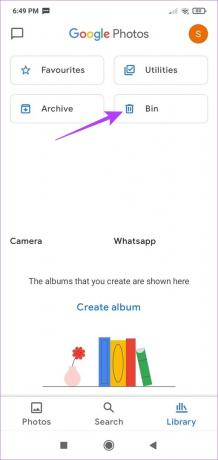
Etapa 4: Si desea borrar la papelera, mantenga presionado y seleccione los elementos para borrar.
Paso 5: Luego, toca Eliminar.
Paso 6: Toque Eliminar permanentemente.
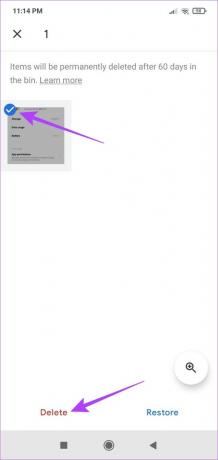

Esto eliminará todos los elementos de la carpeta de basura de Google Photo. Consulte este artículo si su La papelera de Google Fotos todavía se muestra llena.
Consejo: si elimina una aplicación en Android, sus datos aún se almacenarán en Android. Por lo tanto, es posible que también desee borrar caché y datos de aplicaciones en Android.
Preguntas frecuentes para encontrar la carpeta Papelera de Android
Sí, puede buscar y eliminar la papelera en Android usando aplicaciones de terceros como Limpiador CC.
Sí, puede recuperar archivos eliminados de la carpeta de basura en Android. Después de seleccionar los archivos, en lugar de tocar eliminar, toque restaurar. Esto restaurará el archivo a su carpeta original.
Ciertas aplicaciones de mensajería nativas, como la aplicación Message de Samsung, tienen carpetas de basura disponibles en caso de que el usuario quiera recuperar cualquier texto eliminado previamente. Al tocar el ícono de menú o el ícono de perfil, se mostrará la carpeta de basura si está disponible.
Borrar esa basura
Si bien la carpeta de basura de Android es una herramienta importante para garantizar que pueda recuperar los elementos eliminados por error, pueden terminar ocupando un espacio innecesario en su dispositivo. Así que esperamos que este artículo te haya ayudado a encontrar y vaciar la papelera en Android. Si todavía tiene problemas con el espacio en su dispositivo, puede usar un tercero aplicaciones para encontrar archivos grandes en Android y eliminarlos en consecuencia.
Última actualización el 30 de marzo de 2023
El artículo anterior puede contener enlaces de afiliados que ayudan a respaldar a Guiding Tech. Sin embargo, no afecta nuestra integridad editorial. El contenido sigue siendo imparcial y auténtico.



